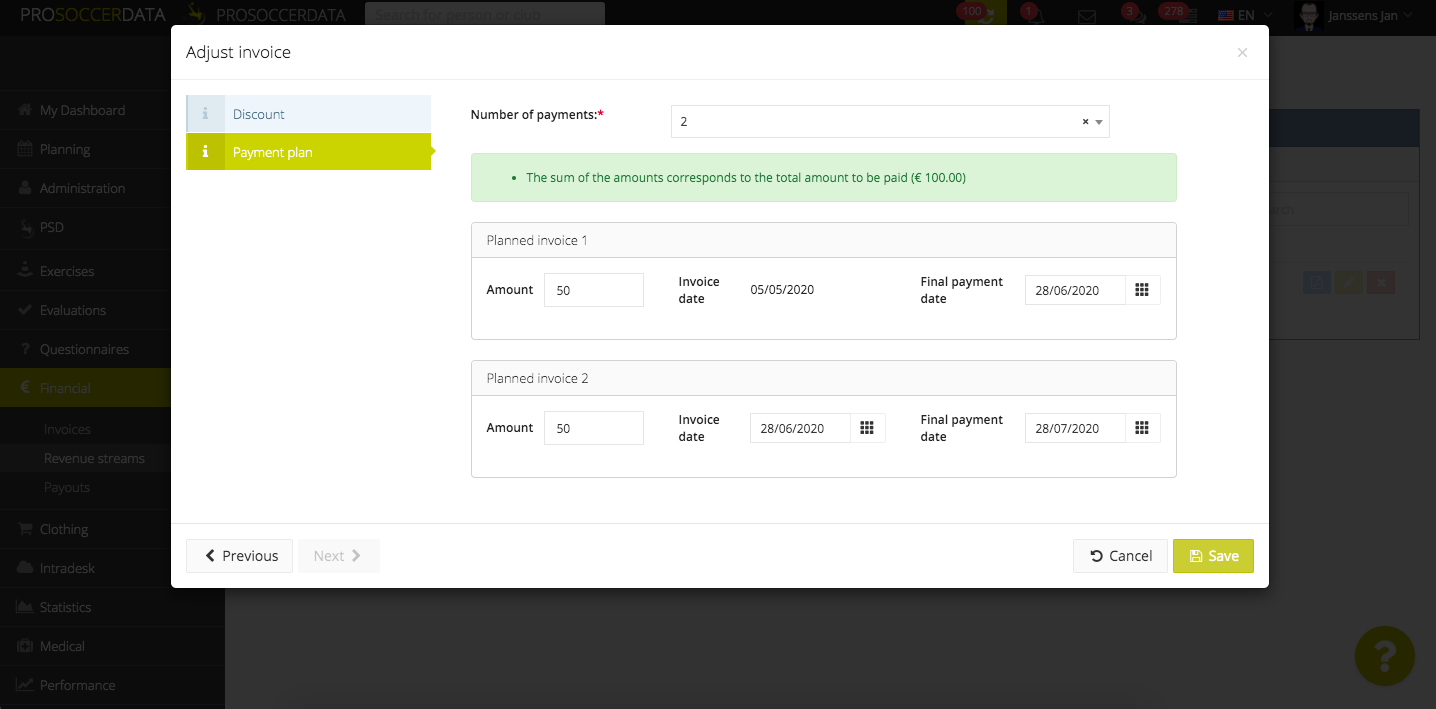請求書を送る
請求書を送る
収益の流れを作成した後、クラブのメンバーに請求書を送ります。
左側にある収益の流れをクリックすると、右側に全選手を含む表が現れます。
右側の「メンバーを加える」をクリックすることによって、請求書を送る対象を加えることができます。
メンバーを削除する場合は、名前の右側にある「削除する」をクリックしてください。
請求書をクラブのメンバー(例:選手)に送ると、その受取人を削除できなくなります。
(そのメンバーの請求書を記入することは可能)
請求書を送った後、該当する「収益の流れ」を修正することはできません。
IMG: 請求書を送る
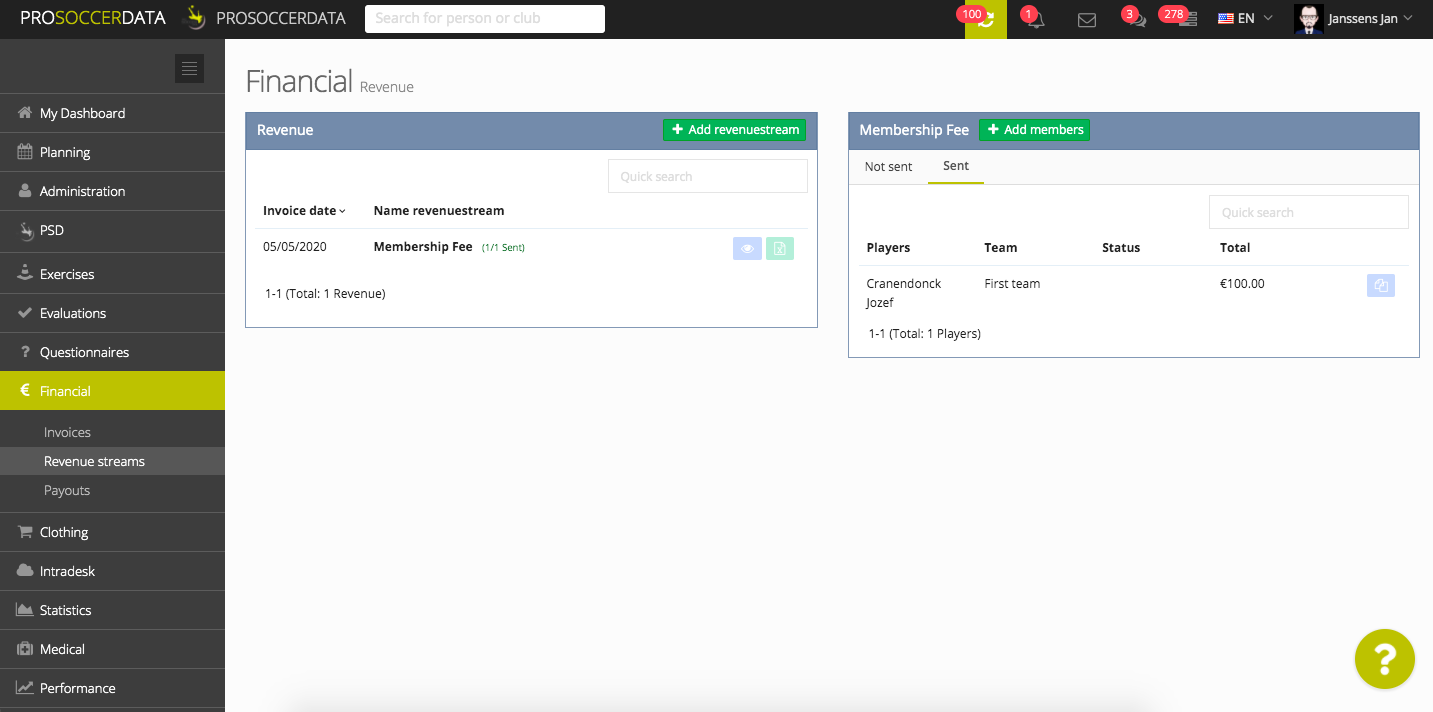
「未送信」「送信済み」から、誰が請求書を受け取ったか、受け取っていないかが分かります。
「選手」の左横のドロップダウンをクリックすると、該当ページに掲載されている全てのメンバー、
または「収益の流れ」の対象となる全てのメンバー(選手)に一括で請求書を送ることができます。
「検索」から特定の選手を探すことも可能です。
IMG: 請求先
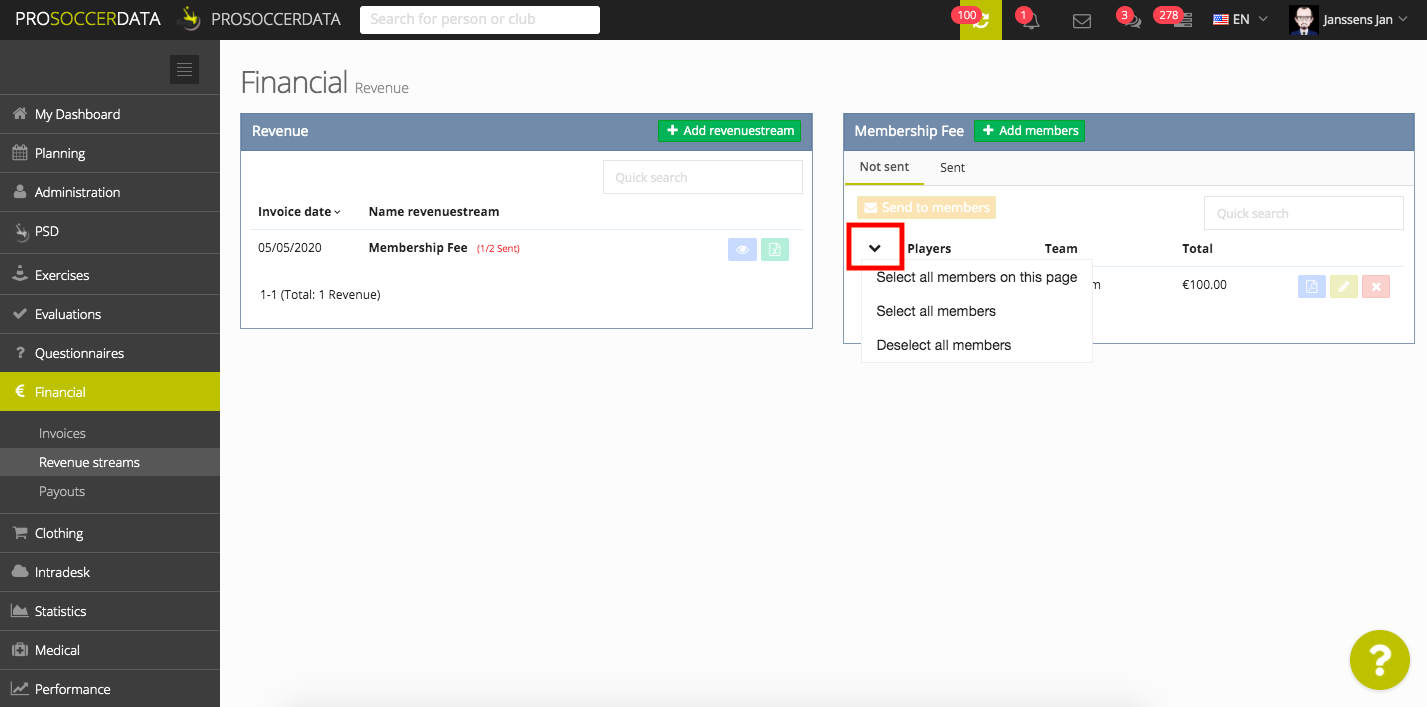
青色の「プレビュー」をクリックすると、請求書がどのように表示されるかを前もって見ることができます。
「分野」または「収益の流れ」をつくる際に入力していただいた詳細も、ここでご覧いただけます。
テンプレートと「分野」をリンクさせている場合、請求書がどう表示されるか、プレビューから確認してください。
IMG: 請求書のプレビュー(見本)
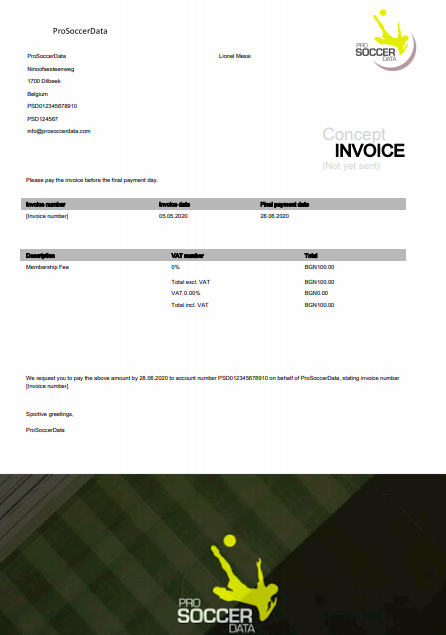
請求書の編集
黄色い「編集」ボタンをクリックすると、個々に合わせて請求内容を変えることができます。
IMG: 請求書の編集
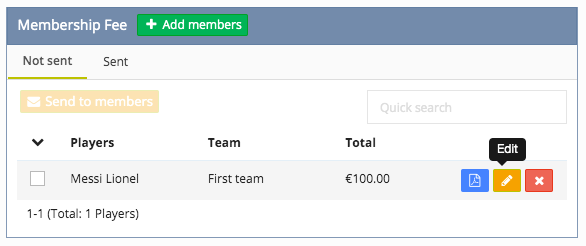
ディスカウント(割引)
請求書に「割引」の項目を加えることもできます。
「割引」は、(選手に送るための)請求書にのみ表示されます。
IMG: ディスカウント
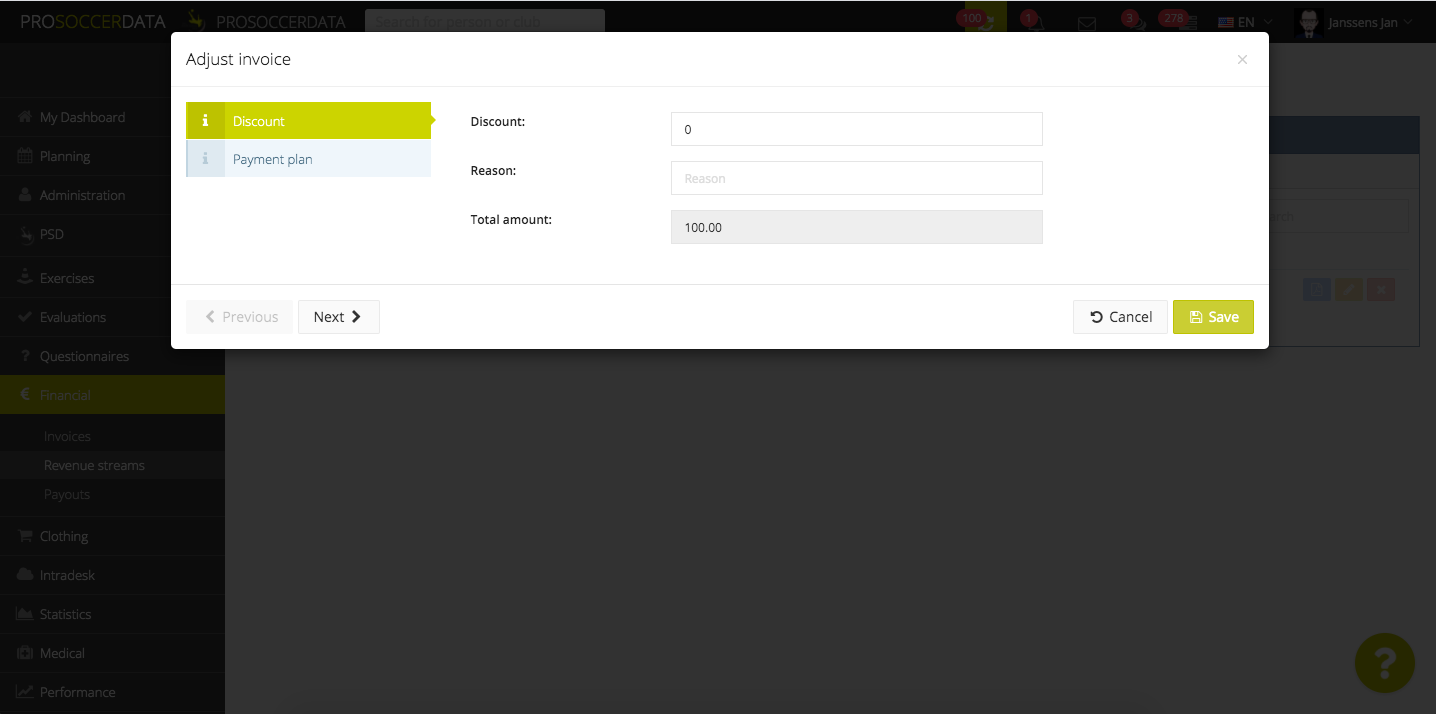
支払い方法
クラブのメンバー(選手)が分割払いを希望する場合のために、あらかじめ「支払い方法」を設けましょう。
- 支払い回数: 払い手が何回に分けて支払うかを示すもの
- 請求日: 分割の回数によって自動的に設定。手作業で設定することも可能
- 最終支払い日: 「分野」で設定した支払い期間に応じて自動的に設定される。複数の請求がある場合、一番目の請求書の最終支払い日の次に、二番目の請求書の最終支払い日が自動的に設定されるが、手動で変更可能
IMG: 支払い方法